Wer sich von Gmail abmelden will, muss sich auf seinem Smartphone aus dem Google-Konto ausloggen. Allerdings hat das recht gravierende Folgen. Wir zeigen, welche Optionen es gibt.
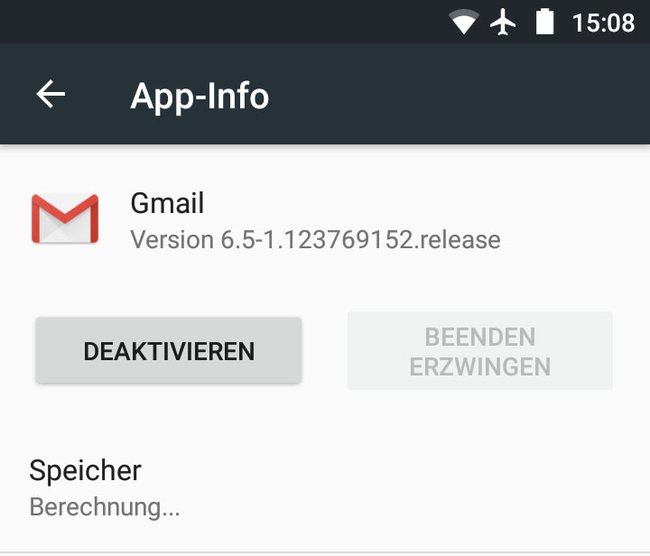
Auf eurem Smartphone oder Tablet könnt ihr euch nicht aus der Gmail-App abmelden, weil es dafür keine Funktion gibt. Stattdessen müsst ihr euch aus eurem Google-Konto abmelden (Google-Konto vom Gerät entfernen). Allerdings funktionieren das Smartphone und viele Apps dann nicht mehr richtig.
Alternativ und einfacher könnt ihr die Gmail-App deaktivieren, siehe: Android: Vorinstallierte System-Apps löschen & deaktivieren.
Gmail abmelden in Android
Achtung: Wenn ihr das tut, werdet ihr automatisch aus allen anderen Google-Apps wie YouTube, Google Maps und dem Play Store abgemeldet. Außerdem funktionieren Dienste wie der Standort nicht mehr richtig.
- Öffnet die Smartphone-Einstellungen.
- Navigiert zu Konten, Google.
- Tippt oben rechts auf die drei Punkte und wählt Konto entfernen.
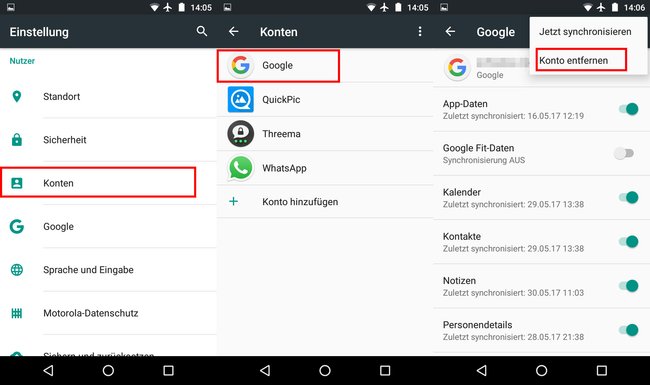
Danach werdet ihr von jedem Google-Dienst ausgeloggt.
Am PC von Gmail abmelden
- Öffnet Gmail.
- Klickt oben rechts auf euer Profilbild.
- Klickt auf den Button Abmelden.

Auch bei dieser Methode werdet ihr von eurem Google-Konto abgemeldet. Bei anderen Google-Diensten wie Notizen oder Maps seid ihr dann ebenfalls ausgeloggt.
